带大家来了解一下,导入ppt模板需要注意哪些内容,主要包括怎么将自己的ppt模板导入,ppt模板导入为什么空白这两个问题。 一、怎么将自己的ppt模板导入 1.设计选项卡 如图1所示,新......
2022-09-13 201 ppt模板导入
word文档的添加批注是一个很好用的功能,可以用于发表意见、修改错误以及提问等,文档编写者可以根据他人在word中给出的批注进行修改。今天的文章就来给大家分享一下word添加批注怎么设置以及word添加批注用户名怎么设置。
一、word添加批注怎么设置
下面将在Microsoft Word中给大家演示word添加批注怎么设置:
1、在word中选中想要进行批注的文字,然后在菜单栏右上角找到批注功能,或者是右键鼠标新建批注,如下图所示,3处新建批注的地方都已经标注出来了。
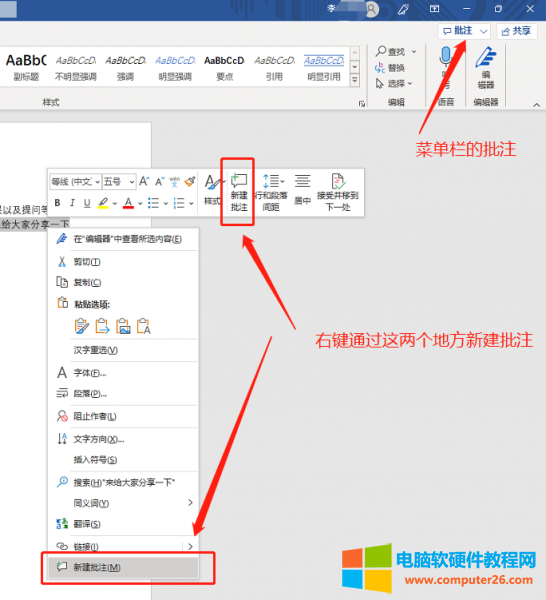
图片1:在word中新建批注
2、点击新建批注之后在word右侧会弹出批注对话框,在对话框中输入文字就完成了添加批注的设置。Word文档编辑者可以在批注下面进行答复,在解决问题后可以点击“解决”按钮,表明此处已经根据批注意见修改。
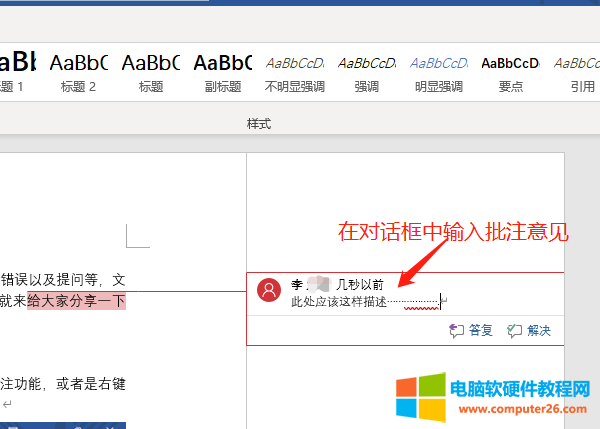
图片2:添加批注意见
3、如果想修改自己给他人设置的批注,可以直接点击对话框中的文字进行修改。
二、word添加批注用户名怎么设置
Word添加批注的时候会显示用户名,这个用户名与注册Microsoft账户的时候使用的用户名一致,有的人在注册账号的时候使用的是真实姓名,如果不想让别人在批注中看到自己的真实姓名,就需要在Microsoft账户管理中重新设置用户名,下面就一起来看看word添加批注用户名怎么设置。
1、点击word右上角的用户名,选择“我的Microsoft账户”。
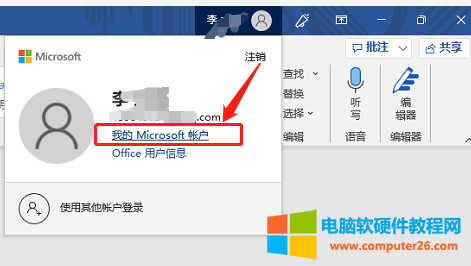
图片3:我的Microsoft账户
2、打开Microsoft账户管理地址,在页面中点击“你的信息”,在名称后面选择编辑名称。
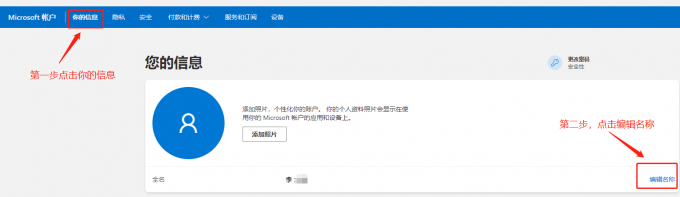
图片4:编辑名称
3、在打开的编辑名称中对话框中输入新的用户名,就可以完成word添加批注用户名的设置。
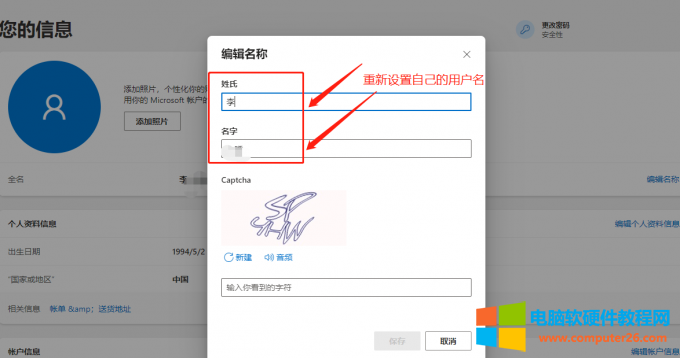
图片5:重新设置用户名
三、word中的批注如何删除
word中批注一般会显示在文档的右侧,如果修改完成后不想对其他人展示批注,那么可以删除,下面就一起来看看word中的批注如何删除。
1、想要删除批注很简单,点击批注对话框,然后右键选择“删除批注”,如下图所所示:
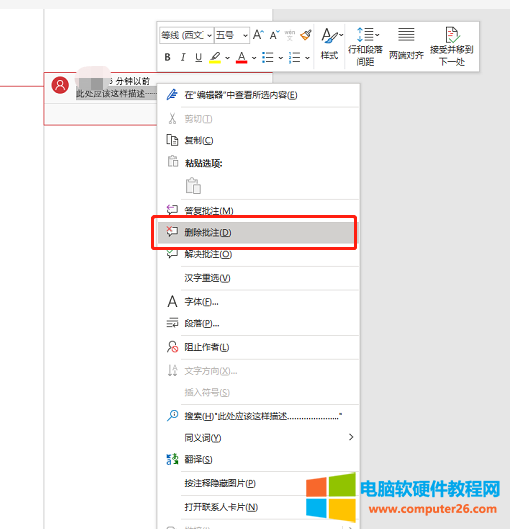
图片6:删除批注
2、如果word中批注比较多,不想一个个删除,可以在菜单栏审阅功能下,点击 批注删除按钮,选择“删除文档中的所有批注”,如下图所示:
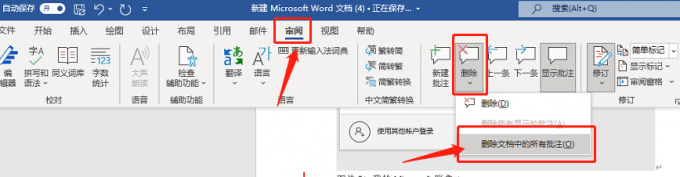
图片7:删除所有批注
2个方法都可以将word中的批注删除,根据批注的多少选择单个删除或者全部删除即可。
相关文章
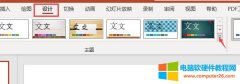
带大家来了解一下,导入ppt模板需要注意哪些内容,主要包括怎么将自己的ppt模板导入,ppt模板导入为什么空白这两个问题。 一、怎么将自己的ppt模板导入 1.设计选项卡 如图1所示,新......
2022-09-13 201 ppt模板导入
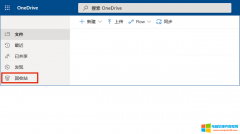
onedrive空间不足怎么办?One Drive空间不足无非遵循两个原则,即开源节流。开源便是提升One Drive的空间;节流即删除One Drive内的数据,或者禁止One Drive再继续进行数据备份。onedrive空间如......
2022-07-27 208 onedrive onedrive空间不足 onedrive增加
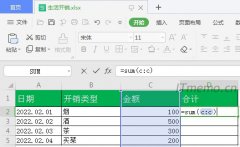
表格中竖列怎么求和?对于新手办公族来说,很多人不知道Excel表格怎么用公式计算整列自动求和?下面小编就给大家制作了图文教程来教大家直观的学习excel一竖列自动求和。 方法步......
2022-08-20 202 excel计算整列求和 excel竖列自动求和

excel下拉菜单怎么显示不了?Excel下拉菜单不能显示,可能会造成数据遗失等状况,我们可以在选项内进行设置。excel下拉菜单内容跟着变,这需要制作多级下拉菜单,如此便能使下拉菜......
2022-10-13 267 excel下拉菜单

WPS自带的字体都是一些常用的免费字体,而WPS云字体很多好看的字体都是要收费的,所以很多用户都是去字体网站寻找一些自己喜欢的字体,那么,问题来了,怎样才能把下载到电脑的......
2022-08-14 202 WPS教程